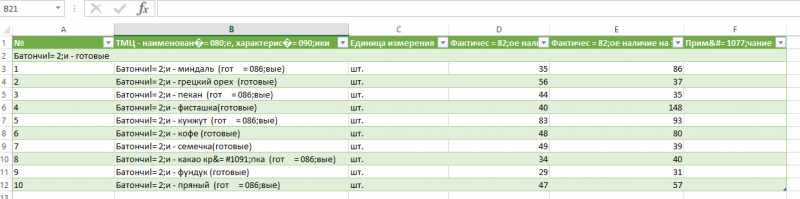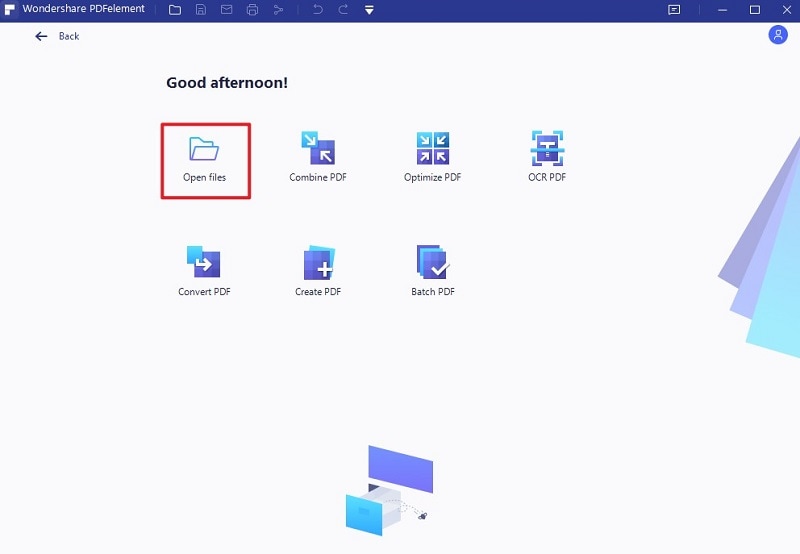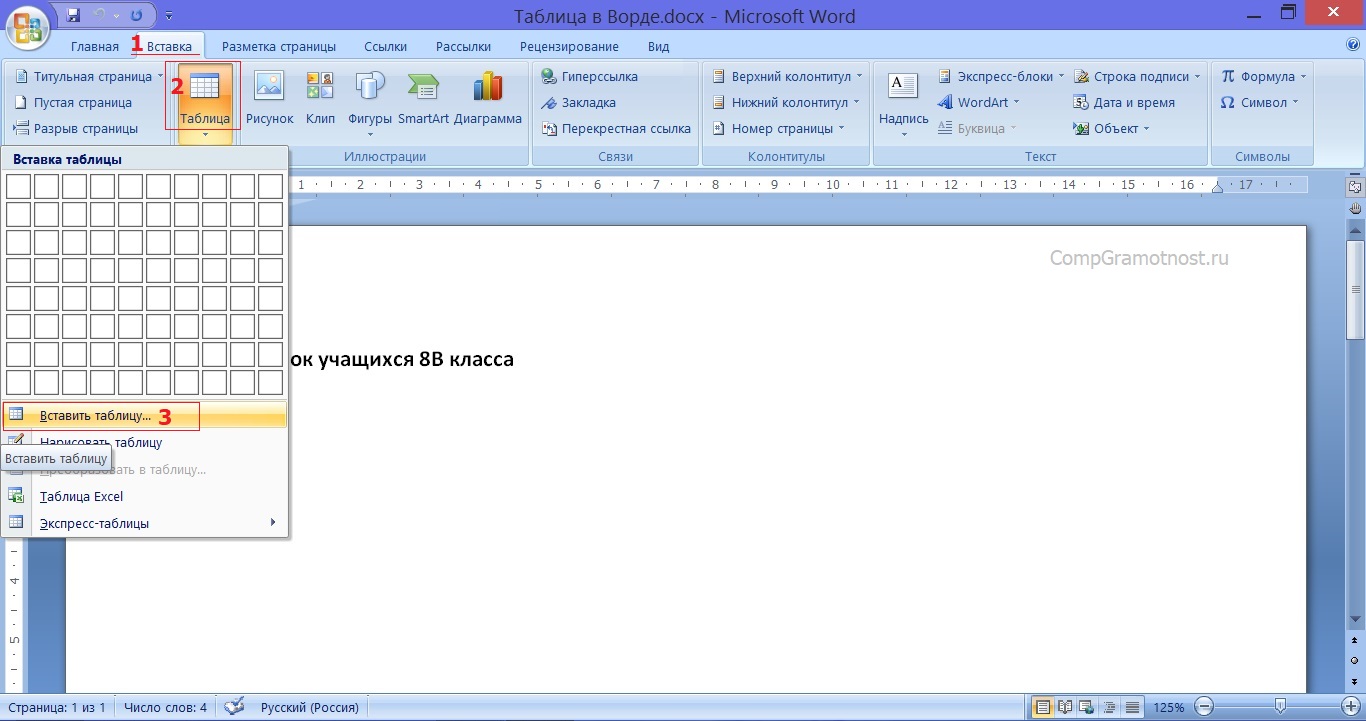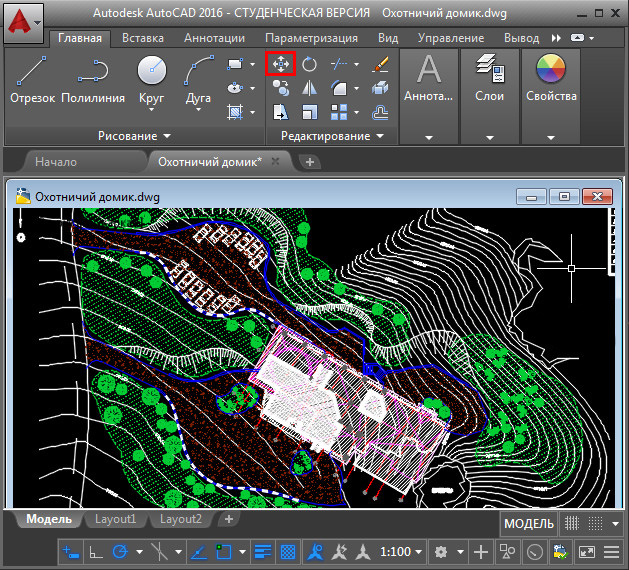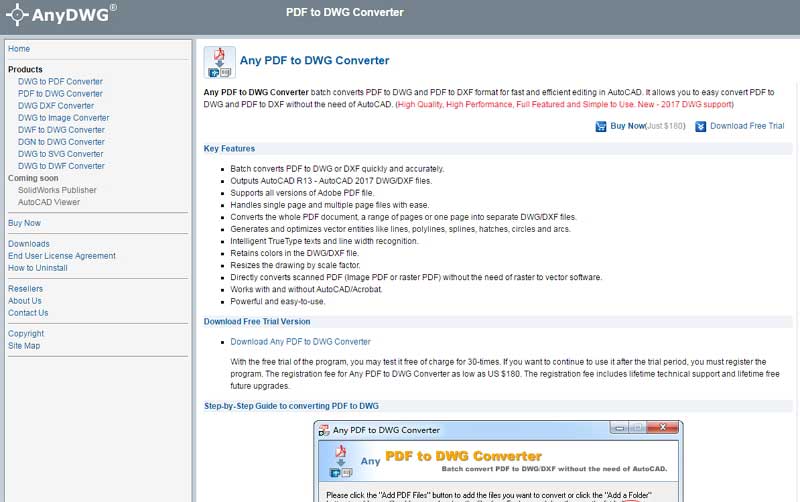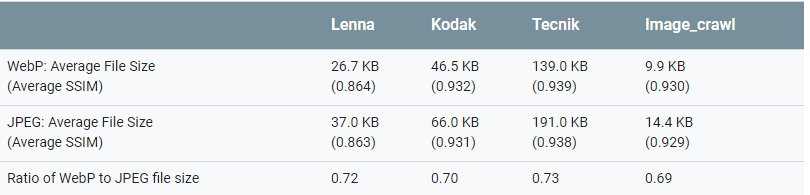Как xml перевести в pdf
Содержание:
- Юридическая сила и содержание электронного документа
- firstobject XML Editor
- XML в PDF
- XML: что за формат и где часто используется
- Росреестр как открыть полученные файлы с сайта
- Браузер для человекочитаемый формат росреестра
- КриптоПро
- Editra
- Onlineconvertfree
- Как выполнить проверку документа?
- Программы для просмотра и редактирования файлов XML
- LibreOffice
Юридическая сила и содержание электронного документа
Электронные документы заверяются электронной цифровой подписью, которая является аналогом обычной подписи государственного регистратора или другого представителя государственного органа. Поэтому документ в электронном виде имеет точно такую же юридическую силу, как обычный бумажный вариант. По внешнему виду и содержанию он также полностью совпадает с бумажной версией.
Распечатать электронный документ можно самостоятельно, основное требование в том, чтобы он был читаемый, без помарок и исправлений. В дальнейшем бумагу предъявляют любым лицам и структурам – покупателю недвижимости, органу Росреестра (для проведения регистрации права собственности на квартиру), банку для предоставления ипотеки и т.п.
После получения электронного документа в формате xml, проверки электронной подписи с помощью того же сервиса Росреестра (загружают документ в формате sig) пользователь получает файл, который легко прочитать на компьютере: его можно распечатать, а затем использовать по назначению. На примере выписки из ЕГРН (до конца 2016 года она называлась выпиской из ЕГРП) этот документ выглядит так.
В документе отражается основная информация о владельце и об объекте недвижимости:
- адрес квартиры;
- площадь, этаж расположения помещения;
- ФИО собственника/собственников (при долевой собственности);
- кадастровый номер;
- дата и номер последней записи о регистрации права собственности (например, при покупке или в результате перехода имущества по наследству);
- основание для приобретения – чаще всего это договор купли-продажи, но также могут быть указаны и другие правоустанавливающие документы на квартиру;
- наличие ограничений права собственности.
Последний пункт имеет особое значение, поскольку при наличии обременений отметка об этом обязательно будет значиться в выписке (арест квартиры, залог недвижимости для банка, оформившего ипотеку, притязания родственников и т.п.)
Важно понимать, что получить выписку лучше в последней, актуальной редакции, т.е. заказать ее непосредственно за день до подписания договора о покупке объекта
firstobject XML Editor
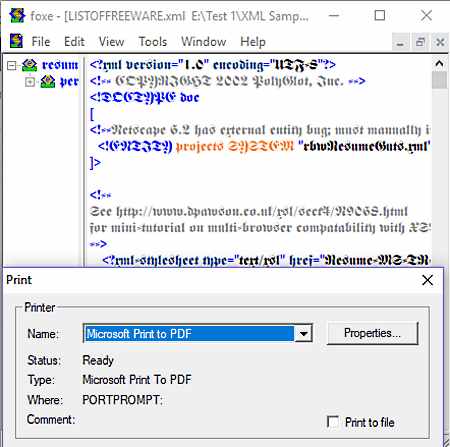
firstobject XML Editor is a free XML to PDF converter software for Windows. It can also be used to convert various other documents like HTML, XHTML, TXT, etc. to PDF. Plus, it makes it possible to edit and view documents with ease. On its main edit section, you can open and edit one document at a time. Plus, some dedicated tools like Align, Indent, Char Unicode, etc. are also provided by it.
This freeware does not provide any direct option to convert XML to PDF, but by using the Print option, you will be able to save XML document as PDF. To do so, first, open an XML document and then perform editing if required. After that, go to File menu and select Print option that opens up a small print window. In print window, you need to select Microsoft print to PDF option and press OK to save the output PDF at any desired location. Now, if you want to preview the document before conversion, then use the Print Preview option. Preview option lets you view all the pages of your document and at any time, you can return back to its editor for more modifications.
There are few more handy tools that this software contains like Find, Replace, Go to line, Windows menu (to quickly jump between multiple documents), etc.
XML в PDF
Вы сможете перевести XML документ в PDF и во множество остальных форматов с помощью бесплатного онлайн конвертера.
Выберите «в pdf»
Выберите pdf либо хоть какой иной формат, в который вы желаете конвертировать файл (более 200 поддерживаемых форматов)
Бесплатное онлайн преобразование xml в pdf
Просто перетащите ваши файлы в формате xml на страничку, чтоб конвертировать в pdf либо вы сможете преобразовать его в наиболее чем 250 разных форматов файлов без регистрации, указывая электронную почту либо водяной символ.
Не волнуйтесь о сохранности
Мы удаляем загруженные файлы xml одномоментно и перевоплощенные pdf файлы через 24 часа. Все файлы передаются с внедрением продвинутого шифрования SSL.
Для вас не необходимо устанавливать какое-либо программное обеспечение. Все преобразования xml в pdf происходят в облаке и не употребляют какие-либо ресурсы вашего компа.
Extensible Markup Language
| Расширение файла | .xml |
| Категория файла | documents |
| Описание | XML – это формат файла, содержащий язык разметки. И люди, и компы могут получить доступ к этому формату файла, который предназначен для хранения данных. Тут вы сможете независимо применять языки и установить собственный свой тег. Он довольно портативен и фактически не зависит от поставщика, который представил этот формат как обычный в использовании и сделал его чрезвычайно популярным на онлайн-платформе. XML также важен как и HTML. |
| Технические детали | Каждый XML-файл имеет корневую структуру, с помощью которой юзеры могут устанавливать свои собственные теги. Каждый отдельный XML-файл начинается с объявления XML. XML-декларация имеет свое имя, версии и шифровку этого определенного файла. Опосля этого определяется Базисный элемент, именуемый корневым элементом. Корневой элемент может иметь дочерние элементы. Все теги имеют собственный свой конечный тег. XML-файлы могут содержать комменты, ссылки на объекты и атрибуты. Приложения могут считывать значения и показывать нужные юзерам данные. |
| Программы | Microsoft Visual Studio 2013 |
| Разработчик | World Wide Web Consortium |
| MIME type |
Portable Document Format
| Расширение файла | |
| Категория файла | documents |
| Описание | PDF – межплатформенное расширение, которое нужно для визуализации полиграфических материалов в электронной форме. Сотворено спецами Adobe Systems с применением отдельных ресурсов PostScript. Документы PDF способны существовать раздельно от ОС либо аппаратных инструментов, с помощью которых они были разработаны. Файлы данного формата не имеют ограничений по длине, числу шрифтов и вариантов изображения, так как разрешают внедрять разные мультимедийные средства, растровые и векторные изображения. Поддерживаются приложением Adobe Reader и почти всеми браузерами при условии установки плагина. |
| Технические детали | PDF поддерживает цветовые модели CMYK, RGB, цвета сероватого, а также владеет своими техническими форматами для выполнения обмена готовыми документами. Хоть какой файл содержит описание 2D либо 3D документа со всеми необходимыми компонентами (растровая, векторная графика, текст и другое). Расширение не кодирует данные, связанные с ПО либо ОС, которые употребляются для разработки и просмотра документа. |
| Программы | |
| Основная программа | Adobe Viewer |
| Разработчик | Adobe Systems |
| MIME type |
FAQ
Как я могу конвертировать xml в pdf?
Во-1-х, выберите xml файл, который вы желаете конвертировать либо перетащить его. Во-2-х, выберите pdf либо хоть какой иной формат, в который вы желаете преобразовать файл. Потом нажмите клавишу конвертировать и подождите, пока файл не преобразуется
Как долго я должен ожидать, чтоб преобразовать xml в pdf?
Преобразование Документы традиционно занимает несколько секунд. Вы преобразовать xml в pdf чрезвычайно быстро.
️ Это безопасно конвертировать xml в pdf на OnlineConvertFree?
Конечно! Мы удалить загруженные и перевоплощенные файлы, так что никто не имеет доступ к вашей инфы. Все типы преобразования на OnlineConvertFree (в том числе xml в pdf) 100% безопасны.
Можно ли преобразовать xml в pdf без установки программного обеспечения?
Да! OnlineConvertFree не просит установки. Вы сможете конвертировать любые файлы (в том числе xml в pdf) онлайн на вашем компе либо мобильном телефоне.
XML: что за формат и где часто используется
XML – язык разметки. С помощью него пользователи группируют, структурируют данные, которые представлены в виде обычного текста или таблицы. Для создания структуры (иерархии) используют самописный синтаксис – теги. Их придумывает сам автор документа. На рисунке ниже показан текст, обернутый в произвольные теги: <to> (от кого послание), <from> (кому), <heading> (заголовок послания), <body> (само послание).
Язык XML используют для передачи данных между разными видами приложений без потери их структуры. Формат отличается надежностью. Повредить информацию в таких файлах сложнее, поэтому документы, которые публикуют в интернете, часто идут именно с этим расширением. Файлы xml встречаются на ГосУслугах, в Росреестре и на других государственных сайтах.
Документ xml можно открыть разными способами. Выбор программы или веб-сервиса зависит от того, в каком виде должен быть представлен текст: с тегами или без них, с возможностью редактирования или просто чтение.
Только просмотр текста/таблицы доступен в любом браузере, в Microsoft Word и Excel. Редактировать файл можно в онлайн-сервисах и в стандартном «Блокноте» в Windows.
Росреестр как открыть полученные файлы с сайта
Росреестр При работе с недвижимостью или земельными участками иногда требуются выписка ЕГРН из Росреестра.
Данные выписки можно получить с сайта Росреестра по этой ссылке
Выписки предоставляются в архиве с расширением zip. Архивы zip открываются штатными средствами ОС семейства Windows.
В скаченном архиве содержится несколько файлов с расширениями *.xml и *.sig
- XML — этот файл содержит структурированную базу данных, с содержанием некоторой информации доступную пользователю.
- SIG — файл цифровой подписи для установления подлинности предыдущего. Работа без этого файла не возможна.
При открытие файла XML из архива содержащего информацию о выписке вам будет доступна информация в текстовом виде как показано на рисунке:
В таком виде у вас не кто не возьмет документ, не структурированный набор слов не кому не интересен.
Открытие файлов без форм связано с политиками безопасности ОС и еще несколькими настройками по умолчанию.
Пример как должен выглядеть готовый файл:
Есть несколько вариантов открывания файлов xml из Росреестра.
- Самый простой вариант для тех кто пользуется редко этими выписками. Пройти на сайт и загрузить туда архив.
- Для тех кто постоянно пользуется этими файлами по работе или другим схожим задачими. Настроить свой браузер Internet Explorer для возможности правильно открытия файла xml.
- Восстановление настроек после обновления Windows
Шаг 1. Скачать архив, по умолчанию он качается с наименованием «Response-xxxxx»
Шаг 2. Скаченный архив распаковываем в папку
Шаг 3. Заходим в сервис на сайте Росреестра «Проверка электронного документа» − ссылка
Шаг 4. Нажать кнопку обзор и выбрать файл из распакованного архива
Шаг 5. Нажать кнопку «Проверить»
Шаг 6. В открывшемся окне нажать «Показать в человекочитаемом формате»
Шаг 7. Открывшийся в окне документ можно сохранить (файл с расширением html) или распечатать
Шаг 8. Вы можете сохранить файл в формате PDF если вы являетесь владельцем Windows 8 и старше ОС.
Для этого надо выбрать «распечатать«, в принтере указать «Сохранить как PDF» по необходимости можете настроить поля документа в вкладке «дополнительно» «поля» «персонализировать»
Вариант № 2 Открытие файлов с помощью настроенного браузера Internet Explorer
Применимо к Internet explorer 9, 10, 11 версии на ОС Windows 7, 8, 8.1, 10
Запускаем Internet Explorer Пуск>вводим Internet Explorer,
В открывшемся браузере нажимаем alt, сверху окна появится меню > Сервис — Параметры режима представления совместимости>
В открывшемся окне ставим галочки «Отображать все веб-узлы в режиме представления совместимости» и нажимаем «Закрыть»>
Нажимаем alt, появится меню> Сервис — Свойства обозревателя > открываем вкладку Безопасность> Выбираем зону «надежные сайты» и нажимаем кнопку «Сайты»
В открывшемся окне отжимаем галочку «Для всех узлов этой зоны требуется проверка серверов (https)», если стояла>
Вносим две записи в список зоны через кнопку «Добавить»:
https://*.rosreestr.ru
http://*.arcgisonline.com
Закрываем окно «Надежные узлы» через кнопку «Закрыть»>
Не закрывая окна «Свойства обозревателя» нажимаем кнопку «Выбрать уровень безопасности по умолчанию для всех зон» опускаем вниз регулятор «Уровень безопасности для этой зоны»
Далее ваш документ должен открываться с помощью Internet Explorer по умолчанию.
После проведения всех настроек у вас должен открываться файл xml с формами.
Вариант №3 восстановления открытие файлов с помощью IE после обновления Windows
После некоторых обновлений Windows настройки безопасности Internet Explorer заданные пользователем удаляются.
Для восстановления доступа в приложении Internet Explorer нажимаем клавишу Alt переходим в «Сервис» > «Свойства обозревателя» > вкладка «Безопасность» нажимаем кнопку «Выбрать уровень безопасности по умолчанию для всех зон» опускаем вниз регулятор «Уровень безопасности для этой зоны»
Открытие с формами восстановлено.
На этом все, всем удачного открытия документов.
Браузер для человекочитаемый формат росреестра
Вам нужно нажать на эту ссылку.
- В новом окне вы увидите нормальный документ, который можно распечатать или сохранить при желании. У вас получилось открыть выписку из Росреестра XML! На этом работа с файлами закончена.
- Рекомендации
- Напоминаем, что воспользоваться услугой сайта федеральной службы вы не сможете без активного подключения к интернету.
- Рекомендуется в качестве браузера использовать Internet Explorer или же Safari. Конечно, другие браузеры тоже позволят вам провести эти операции, но вам потребуется установить некоторые параметры. Подробнее о них для каждой программы расскажем далее.
- В
- Откройте Меню браузера (три горизонтальные полоски в правом верхнем углу)→Настройки→Показать дополнительные настройки→Личные данные→Настройка контента или введите в адресную строку браузера chrome://settings/content и нажмите Enter.
- через офсайт Росреестра;
- при помощи коммерческого портала Ктотам.про;
- посредством единого ресурса Госуслуги.
Отправляется запрос путем заполнения специальной формы. Для этого нужно знать точный адрес объекта недвижимости или его кадастровый паспорт.
Если эти сведения неизвестны, то можно получить их в онлайн-режиме бесплатно через сервис Публичная кадастровая карта России.
Информация отражается на едином портале в автоматическом режиме при обозначении на картографической местности расположения многоквартирного дома, объекта индивидуальной застройки или земельного участка.
Как открыть в человекочитаемом формате xml файл
Для того чтобы посмотреть план размещения объекта и основную информацию о нем, нужно воспользоваться теми же способами, что и при открытии обычно выписки из ЕГРН, поскольку сейчас сведения содержатся в одной базе данных. Онлайн Доступны и другие способы открытия электронной выписки из Росреестра. Для этого можно использовать любой распространенный браузер типа:
- Сафари;
- Интернет Эксплорер;
- Гугл Хром;
- Опера;
- Мозилла Файерфокс.
Рекомендуется предварительно закрыть все другие страницы и снять блокировку просмотра документов исключив безопасность. Пример открытия xml файла в Интернет Эксплорер:
ЕГРН. В ней собрана информация:
- данные из кадастровых паспортов, чертежи, координаты земельных участков;
- кадастровый номер помещения или земельного надела;
- площадь участка, его границы, обозначение их на местности, если проведено межевание, разрешенное использование;
- планировка помещения, его назначение – жилое или коммерческое, размер входящих в его состав конструктивных элементов;
- кадастровая стоимость недвижимости, приближенная к рыночной оценке;
- дата постановки объекта на кадастровый учет;
- история перехода прав на объекты – ФИО владельцев, правоустанавливающие документы: договора купли-продажи, мены, дарения, о наследовании, приватизация, распоряжение государственного или муниципального органа и др.
КриптоПро
Создание и проверка подписи происходят на стороне пользователя.
При создании подписи с помощью ЭЦП Browser plug-in, электронная подпись может быть либо добавлена к подписываемым данным (присоединенная ЭП), либо создана отдельно (отделенная ЭП). ЭЦП Browser plug-in распространяется бесплатно . На нашем сайте доступна для пробной работы с ЭЦП Browser plug-in.
Скачать актуальную версию ЭЦП Browser plug-in:
- Для Microsoft Windows совместима с CSP версии 3.6 R4 и выше, для других
- Поддерживает работу с алгоритмами ГОСТ Р 34.10/11-2012 (при использовании с и выше).
- Актуальная, развивающаяся версия, находится в процессе сертификации.
- (автоматическая загрузка версии плагина, соответствующей Вашей ОС)
- Актуальная, развивающаяся версия, находится в процессе сертификации.
- Поддерживает работу с алгоритмами ГОСТ Р 34.10/11-2012 (при использовании с и выше).
- Для Microsoft Windows совместима с CSP версии 3.6 R4 и выше, для других
Editra
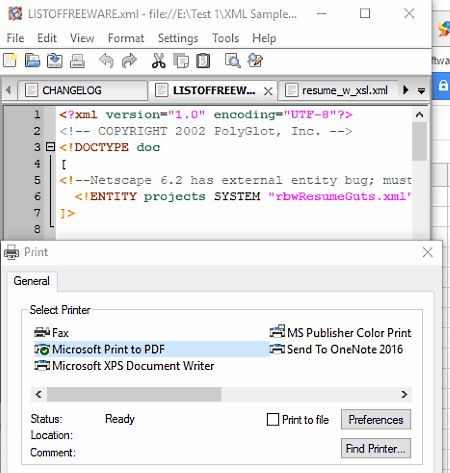
Editra is another free XML to PDF converter software for Windows. It is also a very good text editor and is mainly used to write codes on it. As XML file also contains codes, so it is easy to write and edit codes through this software. For editing, you can use its tools and features like find and replace, cut, paste, undo, redo, etc. Another good property of this software is that it supports multiple tabs which allow you to open more than one document on its interface.
To change the format from XML to PDF, you can use its Print option. This lets you directly print the XML document and also lets you save the XML file as PDF. Besides PDF, you can convert XML file in various other formats like PHP, PYTHON, CS, DOT, and more.
Onlineconvertfree
Бесплатный онлайн конвертер, позволяющий за считанные секунды перевести файл из XML в PDF. Интерфейс максимально простой, и совершить какую-либо операцию очень легко. Достаточно нажать на синюю кнопку «Выберите файл».
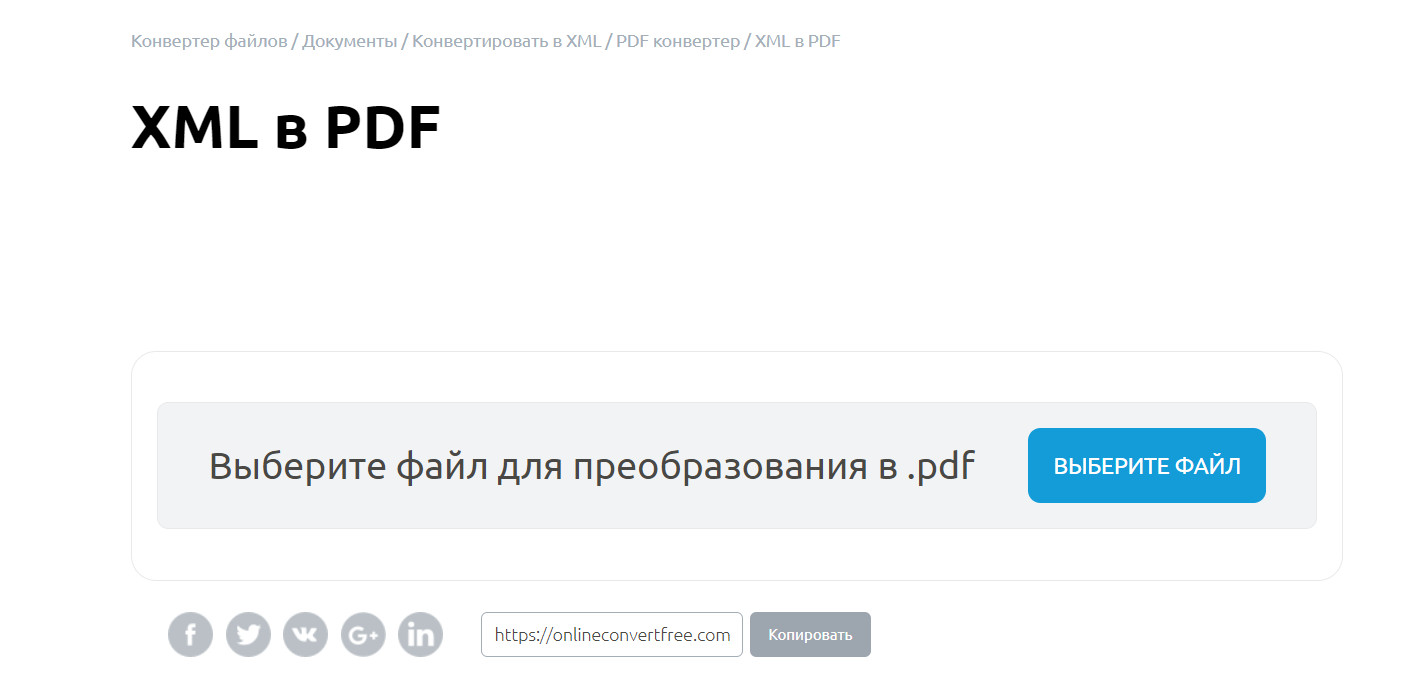
После загрузки материала на сервер необходимо прокрутить колесико мыши ниже и выбрать из списка расширение, в которое и необходимо конвертировать файл.

После окончание процесса, длящегося несколько секунд, будет доступна прямая ссылка на скачивание полученного материала. Конвертер позволяет работать лишь с одним файлом, однако неограниченное количество раз в день.
Как выполнить проверку документа?
Сервис для проверки
Еще недавно Росреестр предлагал пользователям информацию о документации, хранящейся в базе, в формате PDF. Она была доступна практически всем программным продуктам, легко считывалась с экрана и при необходимости ее можно было вывести через принтер в бумажном варианте. Но сегодня в соответствии с новым законодательством все сведения, представленные в кадастровых паспортах, выписках и планах, предлагаются только в форматах xml и xml.sig. И для чтения они не доступны. Чтобы привести их в тот вариант, который позволит пользователю сравнить данные, за чем, собственно, он и обращался, потребуется использовать уже указанный раздел Росреестра «Проверка электронного документа».
Для этого необходимо выполнить несколько действий. На сайте Росреестра пользователь находит соответствующий раздел, где ему необходимо загрузить документ. Далее обратиться к кнопке «Проверить». При получении уведомления о необходимости заверить выписку электронной цифровой подписи, необходимо выполнить данную рекомендацию. После этого система предложит сведения о том, кто заверял документ ЭЦП, в какой организации. И дается разъяснение: если требуется печатный вариант документа, необходимо его загрузить в указываемом формате и обратиться к функции «Показать файл». Для его просмотра потребуется обратиться к пункту «Показать в человеческом формате». На компьютере должны быть 2 файла быть в наличии: один в формате xml, второй в формате sig.
Два файла
После всех выполненных действий пользователь получает следующее:
- выписку, в которой представлены все сведения о запрашиваемом объекте;
- ее можно сохранить в читаемом формате или сразу вывести на принтер в бумажном варианте.
В отдельных случаях, когда речь идет о квартире, план помещений может отсутствовать. Об этом скажет специальное сообщение. Чтобы исправить ситуацию, нужно добиться того, чтобы графическое изображение плана и выписка находились в одной папке, но при этом переименовывать документ нельзя.
Работать в системе можно в любом браузере, сбои в настоящее время исключены, поскольку специалисты Росреестра оперативно реагируют на все неполадки. Благодаря Росреестру проверке электронного документа у пользователей нет необходимости посещать офис службы, что экономит время и нервы.
Как получить сведения о недвижимости?
На самом деле способов получения данных об объектах недвижимости несколько. И это не только Росреестр проверка электронного документа, но и другие возможности. Самыми популярными являются:
- выписка из базы данные ЕГРН;
- обращение к публичной кадастровой карте.
Кроме того, можно зайти в раздел справочной информации по недвижимости. При этом следует помнить, что в некоторых случаях сведения предоставляются бесплатно, в другом – требуется оплата госпошлины. К первым относятся публичная карта и информация справочного характера. Последняя предлагается в режиме онлайн, для ее получения необходимо зайти в соответствующий раздел, ввести кадастровый номер недвижимости и получить сведения, которые доступны каждому. Это характеристика объекта, его месторасположение, статус владения и прочие.
Выписка из базы ЕГРН
Сервисы и услуги Росреестр
Росреестр при проверке выписки из электронного документа использует базу ЕГРН, в которую заносятся все сведения об объектах недвижимости. Выписка может быть выдана по пяти разделам. Кроме традиционных сведений о характеристиках дома или земельного надела, гражданин имеет право заказать описание расположения участка земли, описание расположения дома, а также план расположения объекта.
Росреестр предлагает получить ее в электронном виде, для этого требуется зайти на официальном сайте ведомства в соответствующий раздел и обратиться к форме запроса на постановку на учет
Процедура не отличается сложностью, важно соблюдать алгоритм ее проведения, заплатить госпошлину и ждать ответа системы. При этом важно помнить, что заказать справку из базы ЕГРН можно только через пять дней после того, как было подано заявление на постановку объекта на учет в Росреестре
Важно помнить еще об одном нюансе – юридической силой обладает только выписка из базы ЕГРН, документ может быть представлен в других инстанциях и суде. Справочные сведения и данные публичной кадастровой карты являются доступными для общего пользования и несут информацию, которая интересна пользователю, но не является юридически значимой
Программы для просмотра и редактирования файлов XML
Программы Microsoft Office есть практически на каждом компьютере с Windows, поэтому часто для запуска xml не нужно ничего дополнительно устанавливать.
Если Офиса у вас нет, и вы не хотите скачивать целый пакет, чтобы открыть один единственный файл, воспользуйтесь «Блокнотом» или сторонним приложением NotePad++.
Word
Чтобы установить Word на ПК, нужно скачать целый пакет Microsoft Office, где будет сам текстовый редактор, Excel (для работы с таблицами) и Power Point (для создания презентаций).
Не все версии Microsoft Word умеют открывать документы xml без тегов. Подойдут варианты Word 2007 и выше. Версии ниже показывают информацию только с тегами.
В Word вы сможете просматривать текст, отправлять его на печать в принтер. Редактирование документа здесь недоступно.
Как открыть файл XML в Word:
Нажмите правой кнопкой мыши на файл xml – при этом не важно, где он находится: на рабочем столе или в папке на жестком диске.
Наведите стрелку на пункт «Открыть с помощью». Выберите программу Word
Если ее нет в списке, нажмите «Выбрать другое приложение».
В появившемся меню нажмите на «Microsoft Word». При желании поставьте галочку под списком приложений, чтобы система открывала xml-файлы с помощью Word. Щелкните по «ОК».
Подождите, пока запустится файл с текстом.
Excel
Если данные документа представлены в виде таблицы, используйте другую программу из пакета Microsoft Office – инструмент Excel.
Открыть документ в Excel можно таким же образом, как и в Word. Кликнуть по файлу правой клавишей, а затем в списке «Открыть с помощью» выбрать Excel.
Если Excel в списке не оказалось, используйте другой метод запуска:
- Если у вас Windows 10, нажмите на иконку в виде лупы справа от кнопки «Пуск». Вбейте в поисковую строку слово «excel».
- В верхней области панели появятся результаты поиска – нажмите на «Microsoft Excel», чтобы запустить программу.
- В интерфейсе приложения нажмите на «Файл». Выберите пункт «Открыть».
- В «Проводнике Windows» найдите документ xml. Выделите его левой кнопкой мыши и нажмите «Открыть».
- Выберите способ открытия файла, например, XML-таблица. Нажмите на «ОК».
- Подождите, пока загрузится таблица. Если она большая, процесс займет некоторое время.
Стандартный «Блокнот»
В «Блокноте» откроется текст, обернутый в теги. При необходимости вы сможете его отредактировать в окне.
Запустить файл можно через то же контекстное меню документа. Выбираете «Открыть с помощью», нажимаете на «Блокнот».
Если «Блокнота» в списке приложений не оказалось, используйте другой способ:
- Откройте пустое окно «Блокнота». Для этого найдите программу через поиск Windows 10. Введите название приложения в строке поиска – выберите «Блокнот» в результатах запроса.
- Теперь зажмите мышкой файл xml (на рабочем столе либо в папке в «Проводнике») и перетащите его на пустое окно «Блокнота».
- Подождите, пока документ откроется.
Через Google Chrome и другие браузеры
Для Google Chrome и любого другого браузера действует тот же способ запуска: через пункт «Открыть с помощью» в контекстном меню файла. Можно выбрать «Гугл Хром» или любой другой веб-обозреватель: Internet Explorer, Yandex, Opera и т. д.
Еще один способ – перетаскивание файла на окно браузера. Откройте новую пустую вкладку обозревателя (обычно это иконка в виде плюса на панели с вкладками). Перетащите файл xml мышкой на любую область пустой вкладки.
Подождите, пока браузер загрузит документ в свое окно.
NotePad++
В NotePad++ можно читать и редактировать готовые xml-документы, а также создавать новые. Приложение также работает с другими форматами веб-файлов, например, с YML.
При установке программы можно выбрать русский язык интерфейса. Плюс NotePad++ в том, что она выделяет корневую структуру кода, что упрощает работу с документом. В «Блокноте», к примеру, теги идут чуть ли не сплошным текстом.
Как открыть XML-файл в NotePad++:
- Запустите приложение и нажмите на раздел «File» («Файл»). В меню выберите «Open» («Открыть»).
- Либо сразу после запуска программы зажмите комбинации клавиш Ctrl + O. Также можно нажать на вторую иконку «Open» на панели инструментов, которая находится чуть ниже.
- В «Проводнике Windows» найдите документ xml. Выберите его левой кнопкой мыши и нажмите на «Открыть».
- Подождите, пока загрузится файл со структурой кода.
LibreOffice
LibreOffice is a free and open source office suite software for Windows. Using this suite, you can easily perform XML to PDF conversion. In this office suite, you can find various individual software like writer, spreadsheet, presentation, drawing, etc. For XML to PDF conversion, you only need its Writer software. In its Writer software, you can open, view, and edit an XML document. All essential tools required for editing are present on its toolbar like text editor tool, font color changer, font changer, page alignment, insert shapes, etc. After editing, you just need to press the Export as PDF button which is present on the toolbar alongside with various editing tools. After conversion, you can open the output PDF document as well.
The main advantage of this suite is that it supports a large number of input and output document formats like XML, HTML, TXT, PDF, DOC, DOCX, WPS, and more. Plus, conversion from one supported format to other is also quite easy in it.
LibreOffice can be used for different utilities including creating fishbone diagrams, making scatter plot graph, editing Math equations, and more.